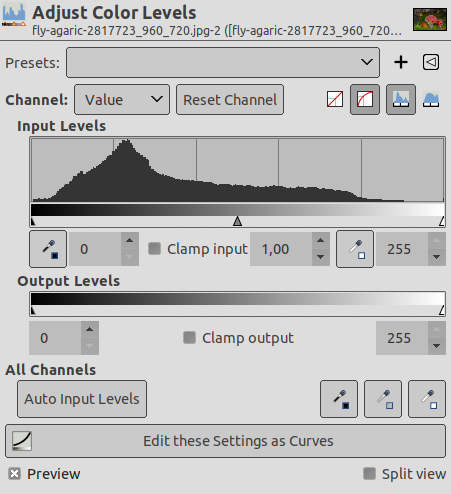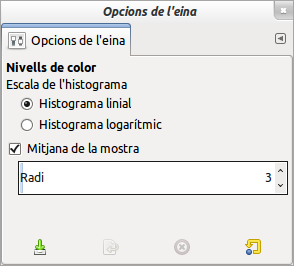L'eina Nivell ofereix funcions similars al diàleg Histograma, però també pot canviar l'interval d'intensitat de la capa o selecció activa de tots els canals. Aquesta eina s'utilitza per a fer una imatge més clara o fosca, per a canviar el contrast o per a corregir un repartiment de colors predominant.
Hi ha diferents possibilitats d'activar l'eina:
-
Hi podeu accedir a través del menú → .
-
Fent clic a la icona eina
en la caixa d'eines si aquesta eina s'hi ha instal·lat. Per a això, consulteu Secció 6.13, «Caixa d'eines».
- Predefinits, Opcions de barreja, Previsualitza, Combina el filtre, Vista dividida
-
![[Nota]](images/note.png)
Nota These options are described in Secció 8.1.2, «Característiques comunes dels colors».
- Canal
-
Podeu seleccionar el canal específic que serà modificat per l'eina:
-
El Valor fa canvis al valor de tots els canals RGB de la imatge: la imatge es torna més fosca o més clara.
-
Vermell, verd i blau treballen en un canal de color concret: la imatge obté més o menys color. Recordeu que afegir o eliminar un color resulta en l'eliminació o l'addició del color complementari.
-
L'Alfa funciona en capes o seleccions semitransparents: ací, fosc significa més transparència i blanc totalment opac. La imatge ha de tenir un Canal Alfa, en cas contrari, aquesta opció està desactivada.
-
Restableix el canal restaura la configuració original del canal seleccionat.
-
-
Lineal,
No lineal,
Perceptiu
-
Aquests tres botons determinen si la reproducció del to (TRC) es mostrarà mitjançant un eix X lineal, no lineal o perceptiu.
-
Histograma lineal,
Histograma logarítmic
-
Aquests dos botons determinen si l'histograma es mostrarà mitjançant un eix Y lineal o logarítmic. Per a imatges preses a partir de fotografies, el mode lineal és més útil. Tanmateix, per a imatges que contenen àrees substancials de color constant, un histograma lineal sovint estarà dominat per una sola barra, i un histograma logarítmic sovint serà més útil.
- Nivells d'entrada
-
L'àrea principal és una representació gràfica de la capa activa o la selecció fosca (Ombres), contingut de tons (l'histograma) mitjans i clars (ressaltats). Estan a l'abscissa del nivell 0 (negre) al nivell 255 (blanc). El número de píxel d'un nivell es troba a l'eix d'ordenació. La superfície de la corba representa tots els píxels de la imatge per al canal seleccionat. Una imatge ben equilibrada és una imatge amb nivells (tons) distribuïts per tota la gamma. Una imatge amb un color predominant blau, per exemple, produirà un histograma desplaçat a l'esquerra en els canals verd i vermell, significat pel verd i el vermell que no tenen ressaltats.
Els intervals dels nivells es poden modificar de tres maneres:
-
Tres triangles com a lliscadors: un de negre per a tons foscos (Ombres), un de gris per a tons (Gamma), un de blanc per a tons clars (Ressaltats).
El lliscador negre determina el punt negre: tots els píxels amb aquest valor o inferior seran negres (sense color amb un canal de color seleccionat / transparent amb el canal Alfa seleccionat).
El lliscador blanc determina el punt blanc: tots els píxels amb aquest valor o superior seran blancs (ple de color amb un canal de color seleccionat / opac amb el canal Alfa seleccionat).
El control lliscant gris determina el punt mig. Anant a l'esquerra, al negre, fa que la imatge sigui més clara (més acolorida / més opaca). Anant a la dreta, al blanc, fa que la imatge sigui més fosca (menys acolorida / més transparent).
-
Dos comptagotes: quan hi feu clic, el punter del ratolí es converteix en un comptagotes. Llavors, fent clic a la imatge determina el punt negre o blanc d'acord amb el comptagotes escollit. Utilitzeu l'esquerre
per a determinar el punt negre; utilitzeu el blanc
per a determinar el punt blanc.
-
Tres caselles de text numèric per a introduir valors directament.
Els nivells d'entrada s'utilitzen per a il·luminar els ressaltats (tons brillants), les ombres enfosquides (tons foscos), canvia l'equilibri dels tons brillants i foscos. Desplaça el lliscador cap a l'esquerra per a augmentar la lluminositat (augmenta el color escollit / augmenta l'opacitat). Desplaça'l cap a la dreta per a disminuir-la (disminueix el color escollit / disminueix l'opacitat).
Exemples per a nivells d'entrada
La imatge original és una imatge a escala de grisos amb tres franges: ombres (64), tons mitjos (127), ressaltats (192). L'histograma mostra tres pics, un per a cadascun dels tres tons.

Imatge original
-
El canal Valor està seleccionat. El lliscador negre (Ombres) s'ha desplaçat fins al pic de les ombres. El valor 64 es converteix en 0 i la franja Ombres es torna negra (0). El lliscador Gamma (tons mitjans) es desplaça automàticament al mig de la franja de tons. Els tons mitjans enfosqueixen al 84 i ressalten al 171.
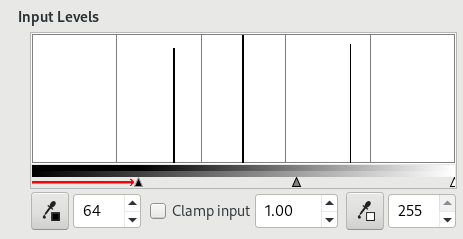
El lliscador negre s'ha mogut

Imatge resultant
-
El lliscador blanc (ressaltats) s'ha desplaçat fins al pic. El valor 192 esdevé 255 i la franja ressaltada es converteix en blanca. El lliscador Gamma (tons mitjans) es desplaça automàticament al centre de la franja de tons. Els tons mitjans es fan més clars fins a 169 i ombrívols fins al 84.
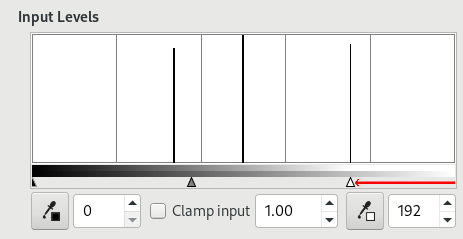
El lliscador blanc s'ha mogut

Imatge resultant
-
- Nivells de sortida
-
Els nivells de sortida permeten la selecció manual d'un interval de nivell de sortida restringit. També hi ha quadres de text numèrics amb puntes de fletxa ubicats ací que es poden utilitzar per a canviar interactivament els nivells de sortida.
Els nivells de sortida obliguen a la franja del to a ajustar-se als nous límits que heu establert.
-
Funciona amb el Valor: els valors es comprimeixen i s'assemblen més; de manera que es redueix el contrast. Les ombres són més clares: es poden mostrar nous detalls, però el contrast és menor; un compromís és necessari. Els ressaltats es fan més foscos.
-
Funciona amb els canals de color: si feu servir el canal verd, per exemple, i definiu els nivells de sortida entre 100 i 140, tots els píxels amb una mica de verd, fins i tot amb un valor baix, tindran el valor del canal verd canviat entre 100 i 140.
-
Treballar amb el canal alfa: tots els valors alfa es desplacen a l'interval que heu definit.
Exemple per a nivells de sortida
-
La imatge original és un degradat RGB des del negre (0;0;0) fins al blanc (255;255;255). Els nivells de sortida no tenen histograma; ací, hem utilitzat → → .
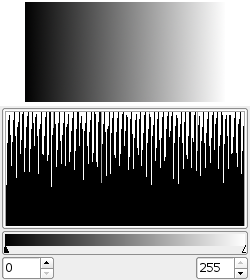
Imatge original (un degradat)
-
Canal de valor seleccionat. El lliscador negre s'ha mogut a 63 i el lliscador blanc a 189. L'Histograma mostra la compressió de píxels. Cap píxel és inferior a 63 i cap píxel és superior a 189. A la imatge, les Ombres són més clares i els Ressaltats més foscos: el contrast es redueix.
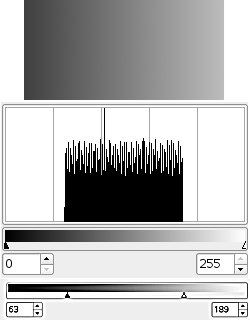
El lliscador negre s'ha mogut
-
- Tots els canals
-
Auto Input Levels: Performs an automatic setting of the levels.
Tres comptagotes
,
,
. Aquests tres botons representen respectivament un comptagotes blanc, gris i negre. Quan feu clic a sobre d'un d'aquests botons, el punter del ratolí adopta el color del comptagotes que heu marcat. Llavors, quan feu clic a la imatge, el píxel clicat determina el punt blanc, el punt negre o el punt mig segons el comptagotes triat. Funciona en tots els canals, inclús si està seleccionat un canal en particular.
Figura 16.133. Exemple de nivells de comptagotes
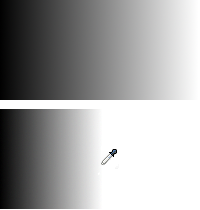
A sobre hi ha un degradat original de negre a blanc. A sota, hi ha el resultat després de fer clic amb el comptagotes blanc: tots els píxels amb un valor superior al del píxel marcat es tornen blancs.
- Editeu aquesta configuració com a Corbes
-
Per a fer el vostre treball més fàcil, aquest botó us permet dirigir-vos a l'eina Corbes amb la mateixa configuració.
Encara que aquesta eina no hi és per defecte en la caixa d'eines (consulteu Secció 6.13, «Caixa d'eines» per si la voleu afegir), tot i això té un diàleg d'opcions de l'eina en la caixa d'eines.
- Sample average
-
Aquest lliscador estableix el «radi» de l'àrea de recollida de colors per a obtenir el valor mitjà del color dels píxels propers. Aquesta zona apareix com un quadrat més o menys ampliat quan manteniu el clic sobre un píxel.
- Mostra fusionada
-
If you enable this option, sampling is not calculated only from the values of the active layer, but from all visible layers.
For more information, see the Glossary entry.
Figura 16.135. Una imatge molt poc exposada

Imatge original
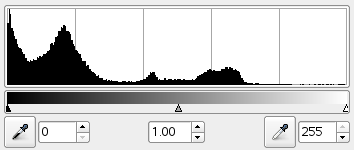
L'histograma mostra un predomini d'Ombres i una manca de Ressaltats.
Figura 16.136. Configuració del punt blanc

El lliscador blanc s'ha traslladat al començament dels Ressaltats ben marcats. La imatge s'il·lumina.
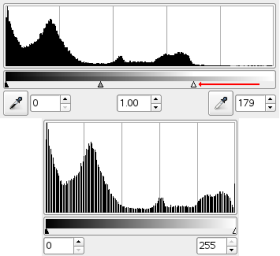
L'histograma resultant (avall) mostra ara els Ressaltats, però segueixen predominant les ombres.
Figura 16.137. Configuració de l'equilibri entre les Ombres i els Ressaltats
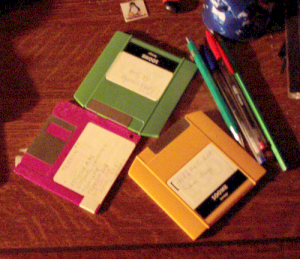
El lliscador del mig s'ha desplaçat a l'esquerra. Això resulta en reduir la proporció d'Ombres i augmentar la proporció de Ressaltats.
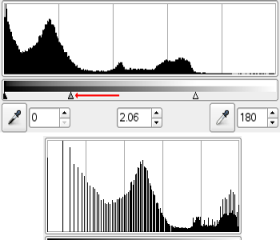
L'histograma resultant (avall) confirma la reducció d'ombres.